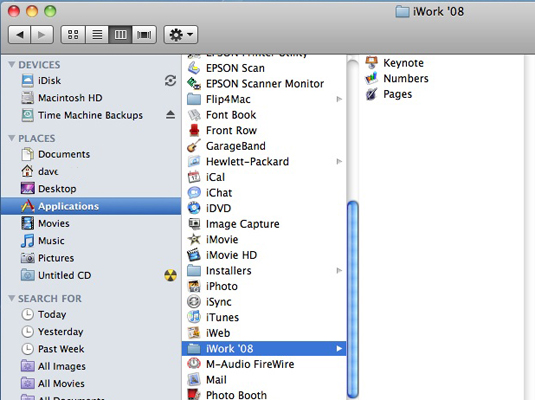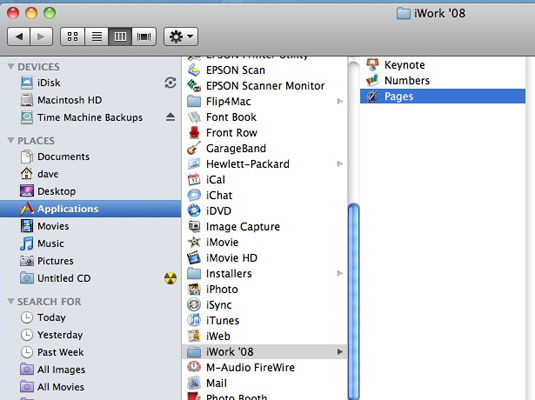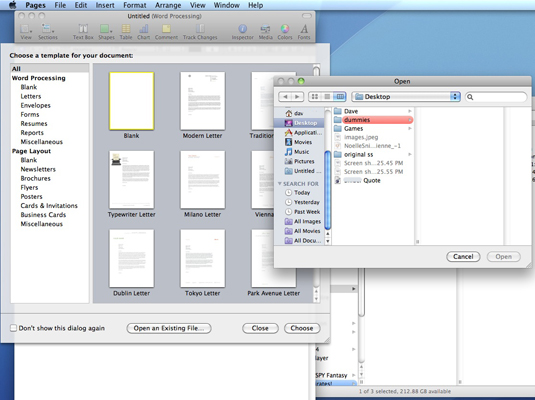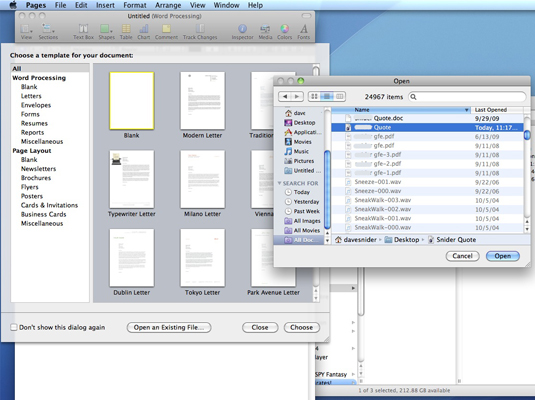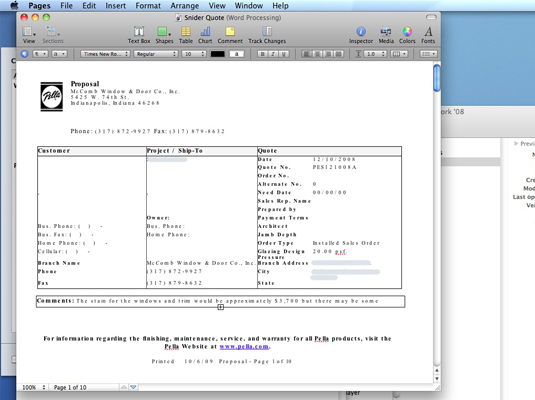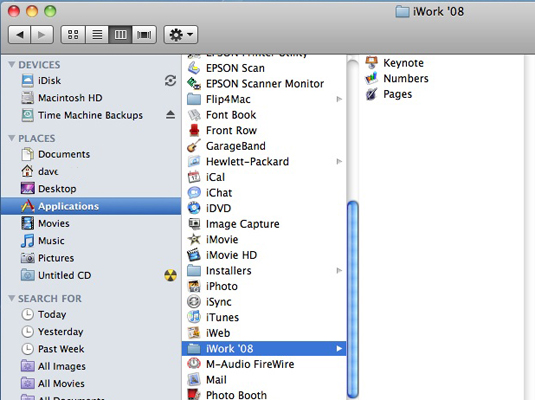
Hapni dosjen tuaj iWork.
Klikoni dy herë në ikonën e diskut të ngurtë dhe klikoni hyrjen "Aplikimet" në shiritin anësor të dritares "Gjetësi". Më pas mund të klikoni dy herë në dosjen iWork për ta hapur atë.
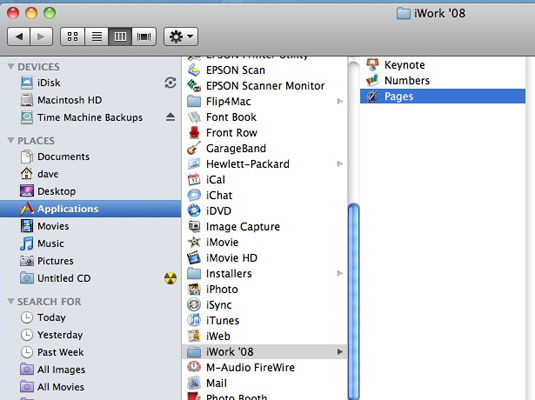
Hapni Faqet.
Klikoni dy herë në ikonën Pages për të ekzekutuar programin.
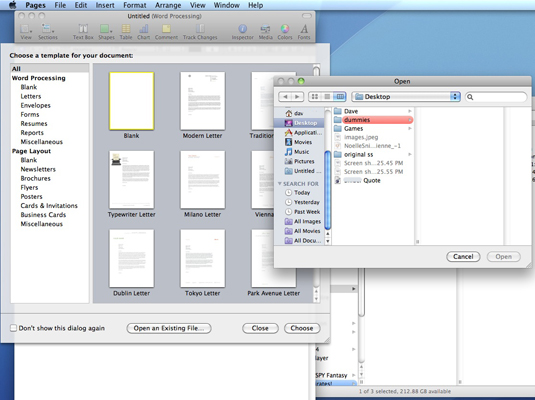
Shtypni cmd+O për të shfaqur.
Dialogu Open funksionon pothuajse njësoj si një dritare Finder në modalitetin e pamjes së ikonave, listës ose kolonave.
Shtypni cmd+O për të shfaqur.
Dialogu Open funksionon pothuajse njësoj si një dritare Finder në modalitetin e pamjes së ikonave, listës ose kolonave.
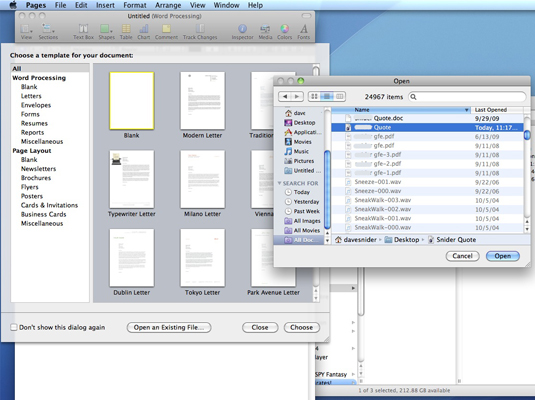
Gjeni skedarin për t'u hapur.
Klikoni diskun e dëshiruar në listën Devices në të majtë të dialogut dhe më pas klikoni dosjet dhe nëndosjet derisa të gjeni dokumentin Pages.
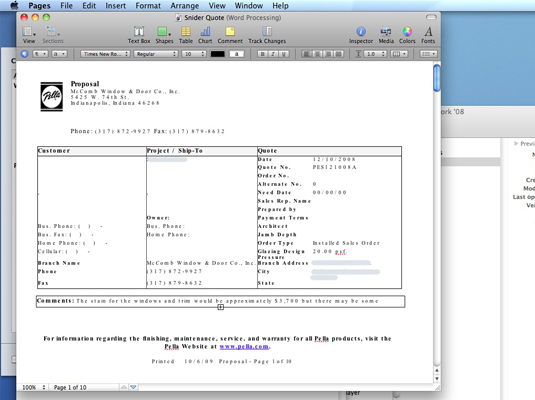
Klikoni dy herë mbi emrin e skedarit për ta ngarkuar atë.
Nëse dëshironi të hapni një dokument Pages që keni redaktuar në të kaluarën e afërt, gjërat bëhen edhe më të lehta! Thjesht klikoni File→ Open Recent dhe mund ta hapni dokumentin me një klikim të vetëm nga nënmenyja që shfaqet.